Система пошуку Spotlight від Apple – це миттєвий спосіб знайти потрібні програми та швидко їх запустити. Крім цього, вона дозволяє здійснювати пошук всередині програм та переглядати персональні пропозиції від Siri. Якщо результати пошуку Spotlight не відповідають вашим очікуванням, можливості його налаштування на вашому iPhone або iPad допоможуть це виправити.
Як деактивувати пропозиції Siri в пошуку Spotlight
Коли ви робите свайп вниз на головному екрані вашого iPhone або iPad, прямо під рядком пошуку ви побачите перелік запропонованих програм та дій. Це результат роботи інтелектуальної функції пропозицій Siri.
Apple використовує штучний інтелект Siri, щоб аналізувати, які програми ви, найімовірніше, будете використовувати в даний момент, та іноді пропонує дії, які ви часто виконуєте приблизно в один і той же час щодня. Наприклад, це може бути пропозиція зателефонувати близькій людині, переглянути певний альбом у програмі “Фотографії”, увімкнути будильник або активувати часто використовуваний вами ярлик Siri.
Проте, ці пропозиції не завжди точні, і якщо вас дратує їх поява, ви можете усунути конкретну пропозицію. Для цього просто натисніть і утримуйте елемент, а потім оберіть кнопку “Закрити” для його видалення з переліку пропозицій.
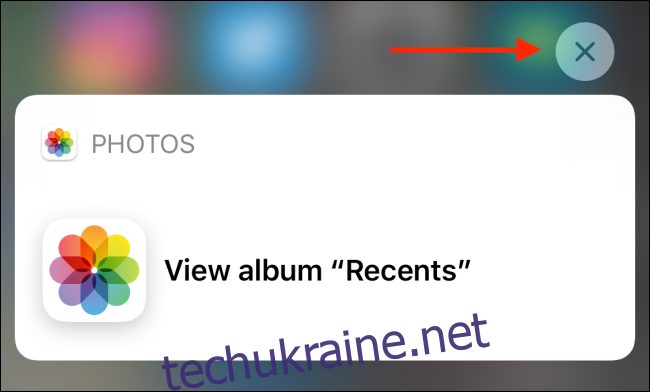
Якщо вас не цікавлять запропоновані програми або дії взагалі, існує простий спосіб вимкнути їх всі одночасно.
Відкрийте програму “Налаштування” на вашому iPhone або iPad. Перейдіть до розділу “Siri та Пошук”.
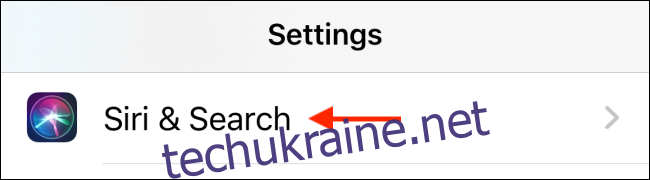
Прокрутіть сторінку вниз та торкніться перемикача біля опції “Пропозиції в Пошуку”.
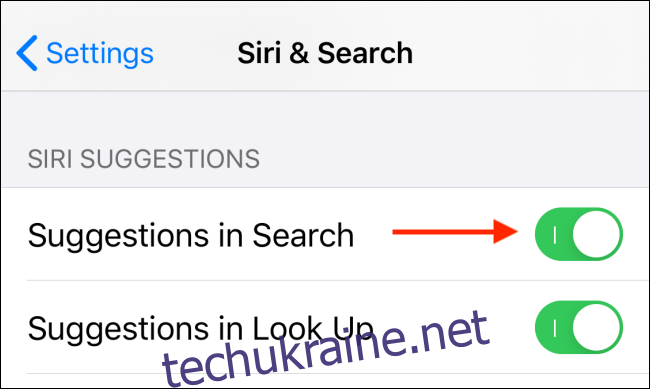
Після цього, коли ви будете робити свайп вниз на головному екрані вашого пристрою, ви більше не побачите жодних пропозицій.
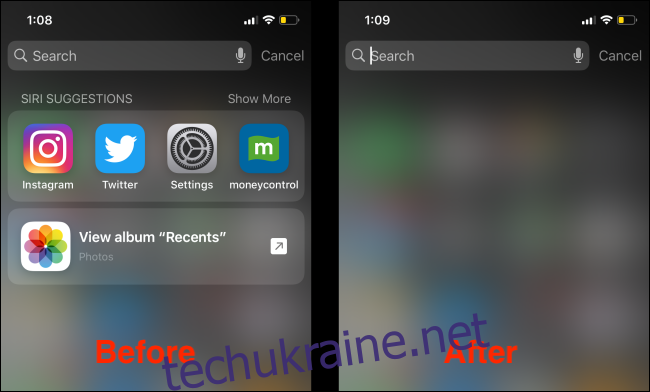
Як відключити пошук програм в Spotlight
Тепер, коли пропозиції в меню пошуку Spotlight приховані, настав час персоналізувати самі результати пошуку. Spotlight є потужною пошуковою системою, яка підтримує пошук в багатьох програмах, як стандартних, так і від сторонніх розробників.
Це означає, що коли ви щось шукаєте, ви можете побачити результати з програми “Нотатки”, “Календар” або навіть з програми стороннього розробника. Це може бути дуже корисно, але також може відволікати. Наприклад, ви можете не хотіти показувати вміст однієї з ваших численних нотаток в результатах пошуку.
Вихід із ситуації – це відключення пошуку Spotlight для конкретної програми. Для цього зайдіть в “Налаштування” та перейдіть до розділу “Siri та Пошук”.
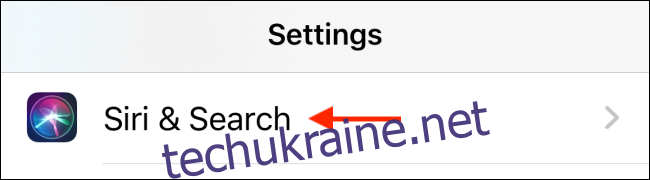
Прокрутіть список вниз, доки не знайдете програму, яку ви бажаєте видалити з результатів пошуку Spotlight, потім торкніться її назви.
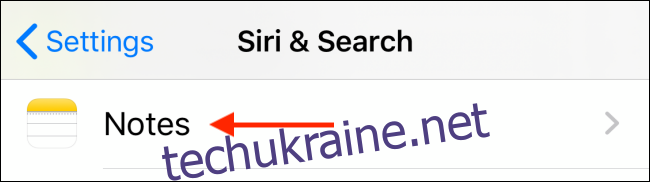
Змініть положення перемикача поруч із опцією “Показувати в Пошуку”, щоб виключити цю програму з результатів пошуку. (Це також вимкне пропозиції ярликів для даної програми).

Після цього результати пошуку в Spotlight для цієї програми будуть приховані. Ви можете повторити цей процес для будь-якої програми, яку ви не хочете бачити в пошукових результатах Spotlight.
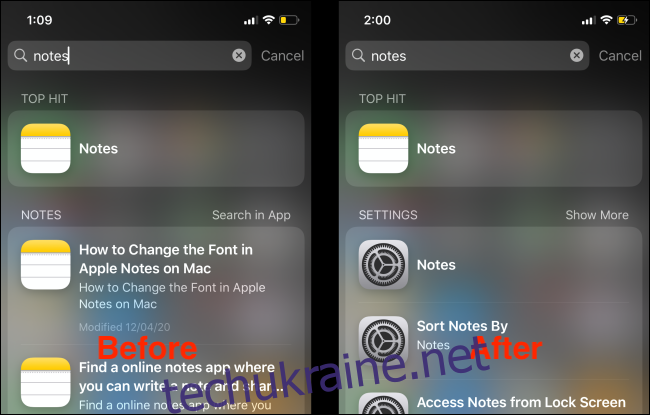
Так само, як і в Spotlight, ви також можете здійснювати пошук у програмі “Налаштування” на вашому iPhone або iPad.